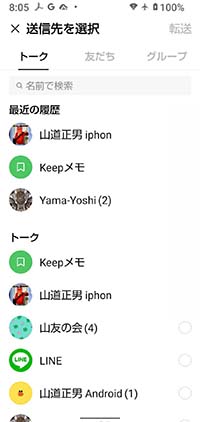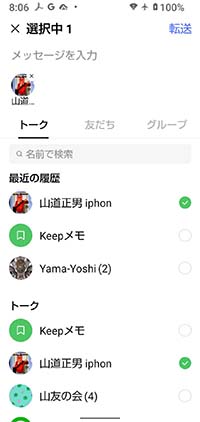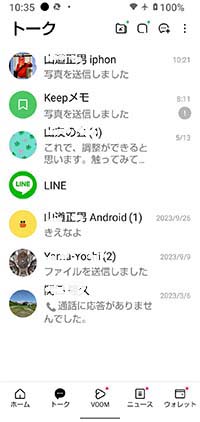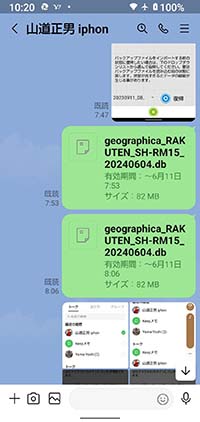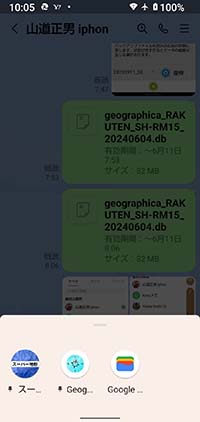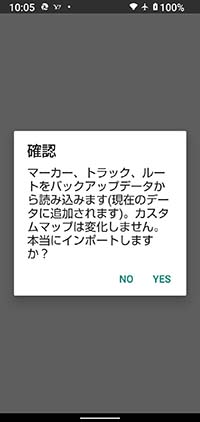Androidの場合
Backupの取り方
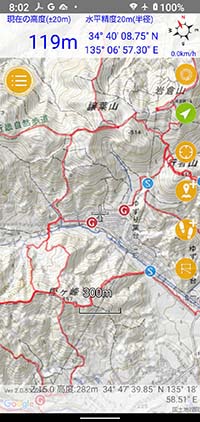
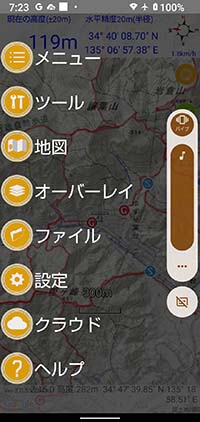
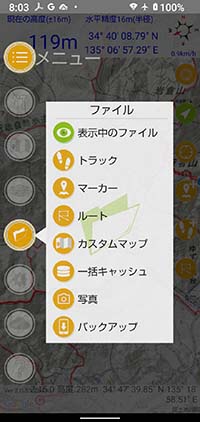
[3].「バックアップ」を選択します。
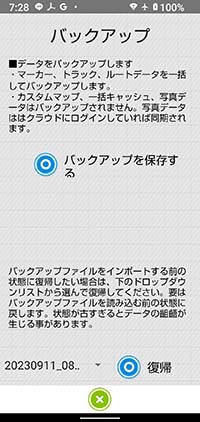
[4].「バックアップを保存する」を選択します。
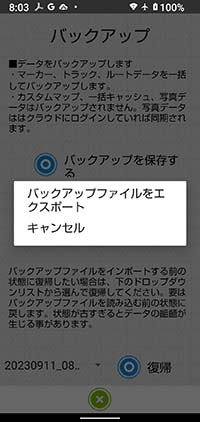
[5].「バックアップを保存する」を選択した場合
「クラウドにバックアップ」を選択できるのはクラウドを設定し、バックアップファイルが30MBまでの場合です。概ね75〜100ファイルくらいなら、できそうです。
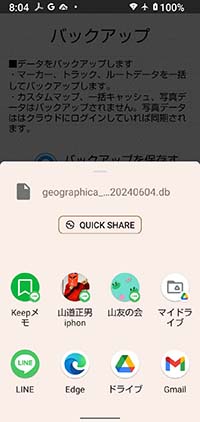
[6].ファイルの送り先を探すためにアイコンをスライドさせてください。下の段の「Line」を選択しますが.スライドさせて.「その他」をタップして,Lineを選択した場合は、ご自分が開くことのできる、グループもしくは、ご自分の「Keepメモ」に送ってください。
ここで「Line」をタップすることも可能です。